Canva'da Gölge Efekti Nasıl Oluşturulur
Yayınlanan: 2023-03-13
Canva, özelleştirilmiş gönderiler, sunumlar, videolar, logolar ve posterler oluşturmayı seven grafik tasarımcılar ve diğer sanatseverler için ücretsiz bir tasarım aracıdır. Canva'da sıfırdan bir şey oluşturmak istemiyorsanız harika şeyler oluşturmak için platformdaki mevcut şablonları da kullanabilirsiniz. Şaşırtıcı bir şekilde, Canva'daki gölge efektini kullanarak resminizin, metninizin veya çerçevenizin gerçekçi bir alt gölge efekti oluşturmasını sağlayabilirsiniz. Canva'da nasıl gölge efekti oluşturacağınız ve Canva'da bir görüntüyü gölgeleyip gölgeleyemeyeceğiniz hakkında daha fazla bilgi edinmek için kılavuzumuzu sonuna kadar okumaya devam edin. Bunun dışında, Canva'daki metin gölgesi gibi, aşağıdaki resim, öğeler, metin ve çerçeveler üzerindeki gölge efektini de öğreneceksiniz. Başlayalım!

Canva'da Gölge Efekti Nasıl Oluşturulur
Canva'da bir gölge efektinin nasıl oluşturulacağını daha iyi anlamak için faydalı resimlerle ayrıntılı olarak açıklayan adımları bulmak için okumaya devam edin.
Canva'da Bir Görüntüyü Gölgelendirebilir misiniz?
Evet , Canva kullanıcıları platformda bir görseli gölgeleyebilir. Resminizi ekleyerek ve ardından Resmi düzenle seçeneğini belirleyerek bunu yapabilirsiniz. Orada, Gölge efektini arayabilirsiniz. Bununla ilgili daha fazla ayrıntı öğrenmek için lütfen aşağıda açıklanan adımlara bakın.
Canva'da Gölge Efekti Nasıl Oluşturulur?
Canva'da kullanıldığında gölge efekti, uygulandığı görüntüye, metne veya öğeye çok gerçekçi bir görünüm verme eğilimindedir. Gölge efekti, kullanıcılara ücretsiz olarak sunulmaktadır. Herhangi bir fantezi uygulamaya ihtiyaç duymadan bu efekti resimlerinizde ve tasarım öğelerinizde kullanabilirsiniz. Bu özellik, Canva'nın masaüstü sürümünün yanı sıra mobil uygulama için de mevcuttur.
Canva'da gölge efekti oluşturma hakkında daha fazla bilgi edinmek için aşağıda verilen talimatları izleyin:
1. Web tarayıcınızda Canva web sitesini ziyaret edin ve hesabınıza giriş yapın .
2. Şimdi sağ üst köşeden Create a design seçeneğine tıklayın.
Not : Yeni bir gönderi oluşturabilir veya hatta mevcut grafikleri seçebilirsiniz.
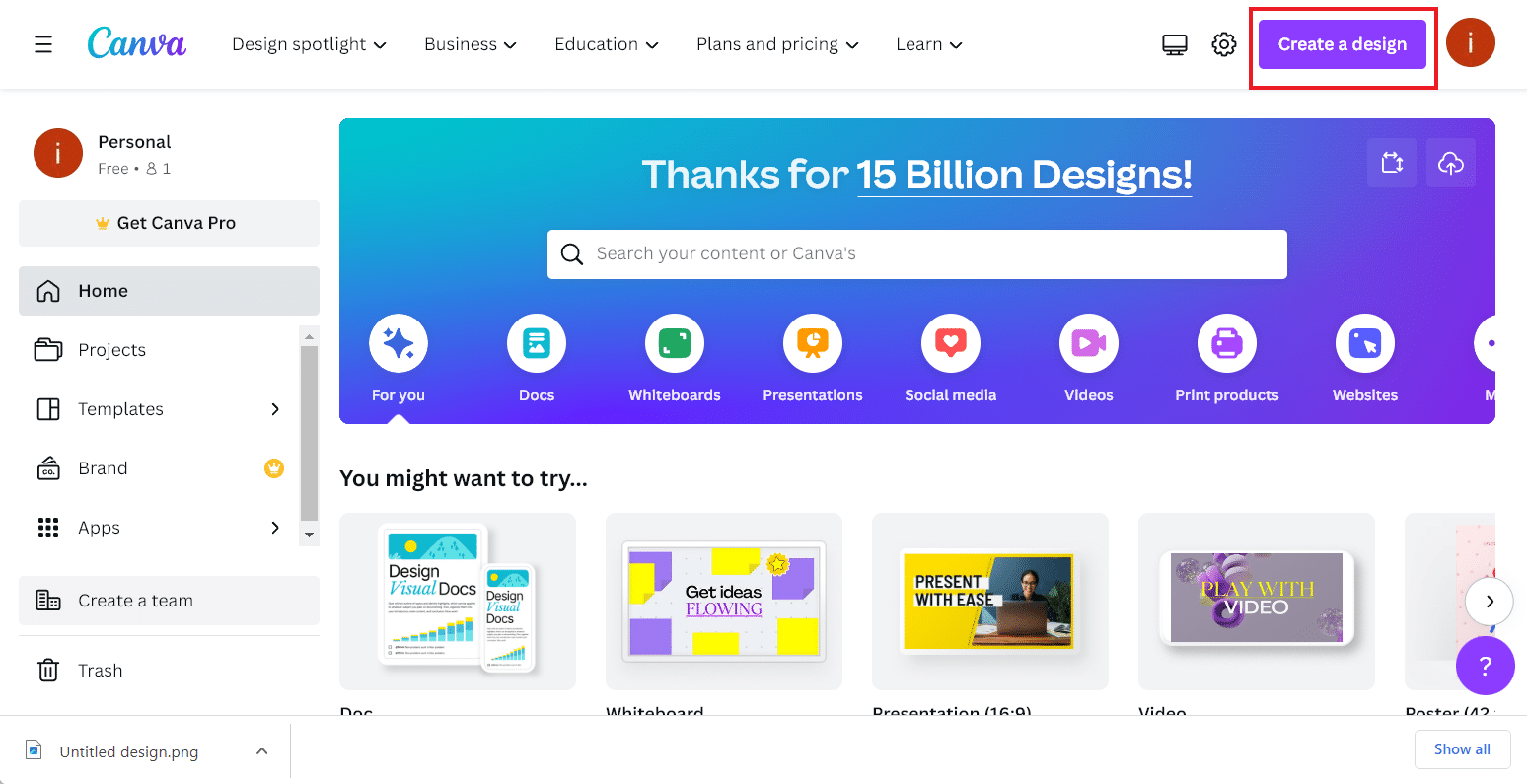
3. Ardından, menüden istediğiniz tasarımı seçin. Bu durumda Instagram Hikayesini seçtik.
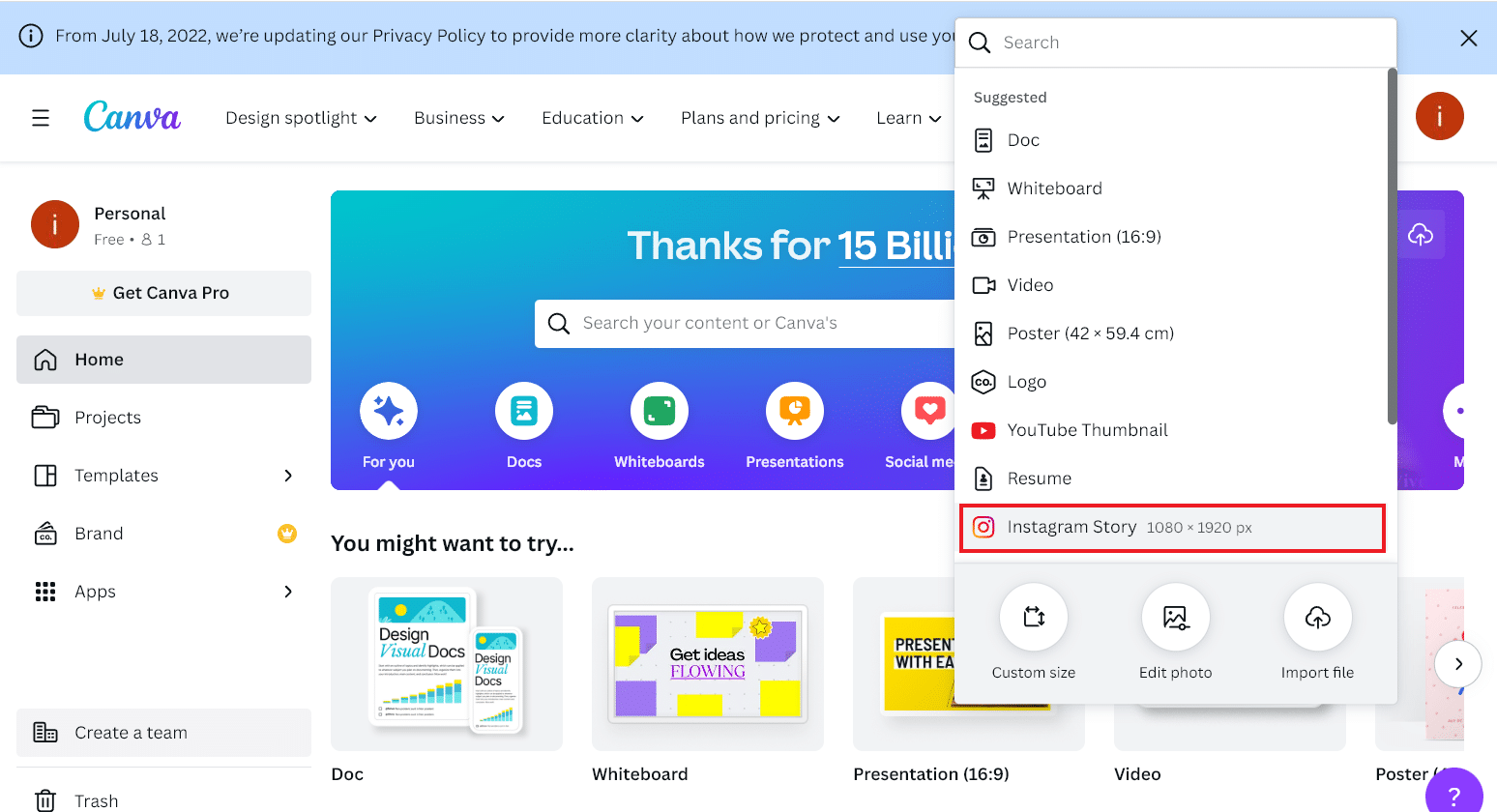
4. Şimdi sol üst köşeden Dosya sekmesine tıklayın.
5. Menüden Dosyaları içe aktar seçeneğine tıklayın.
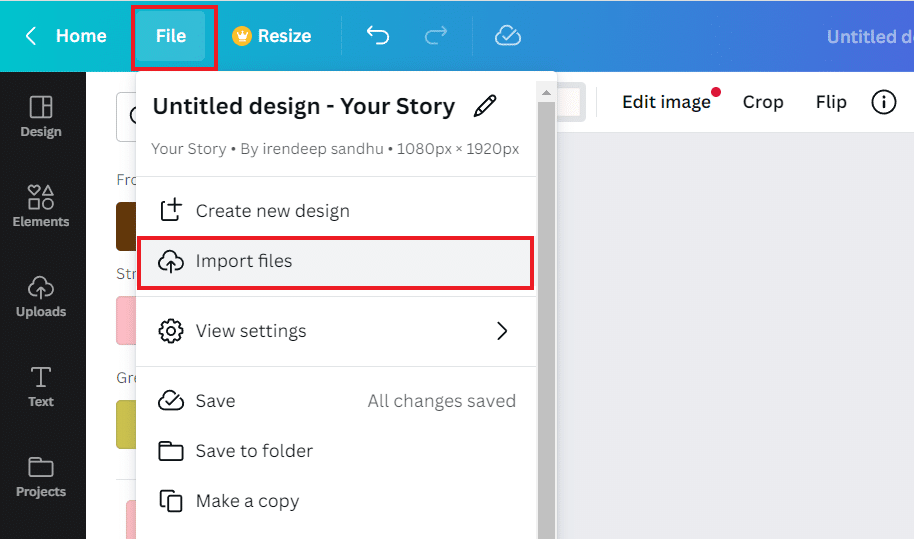
6. Ardından, Dosyaları seç'e tıklayın ve alt gölgeyi uygulamak istediğiniz istediğiniz görüntüyü yükleyin.
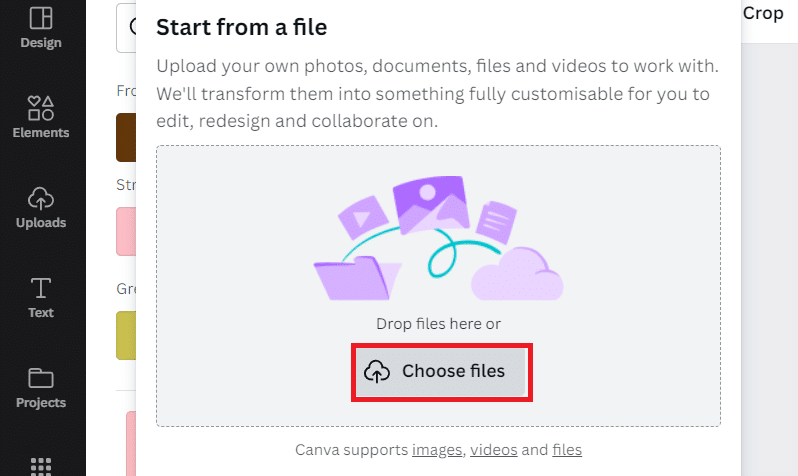
7. Ardından, Resmi düzenle'ye tıklayın.
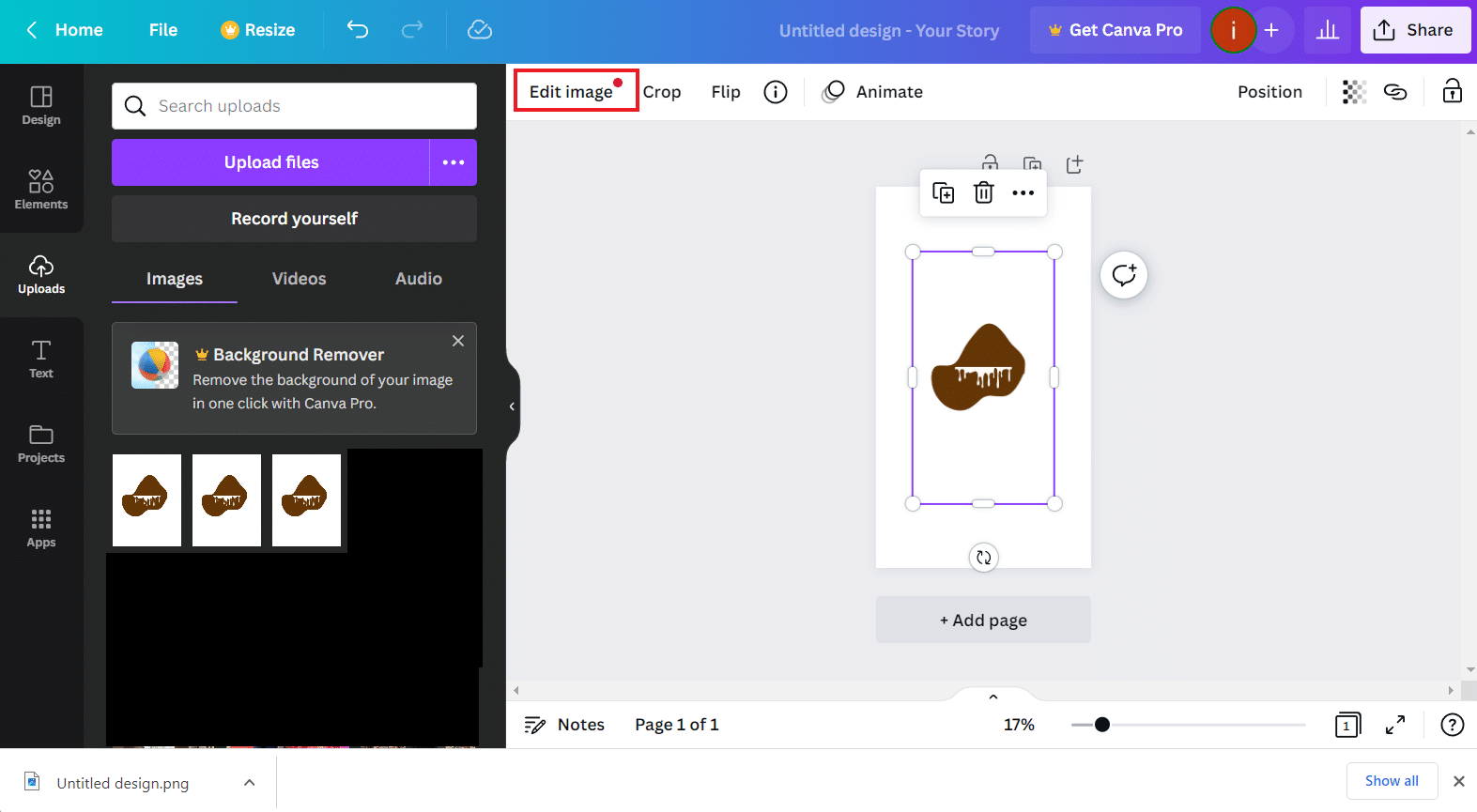
8. Gölgeler kutucuğuna tıklayın.
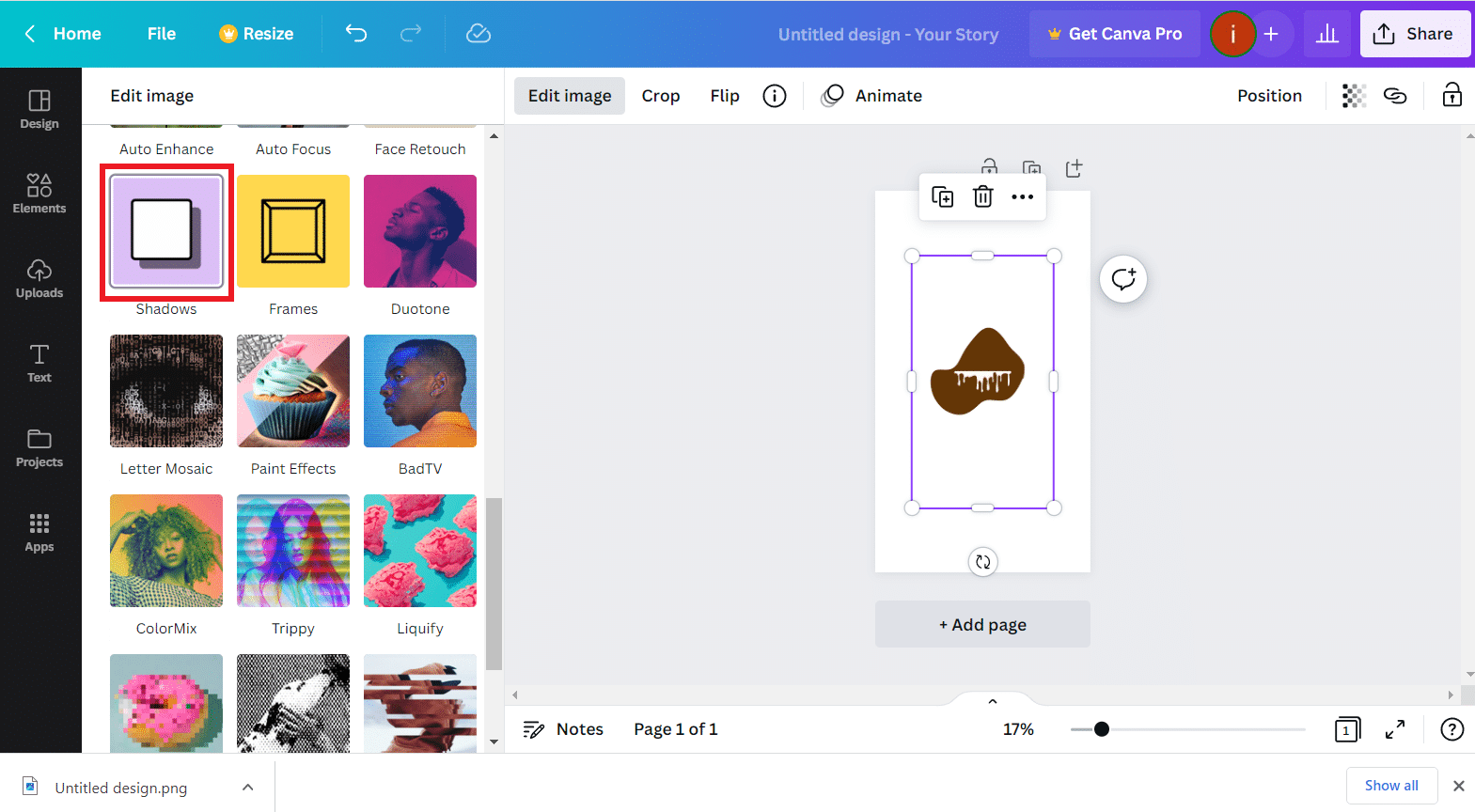
9. Mevcut seçenekler arasından istediğiniz Gölge efektini seçin.
Not : Işıma, Düşme, Açı, Eğri, Sayfa Kaldırma ve Arka Plan arasından seçim yapabilirsiniz.
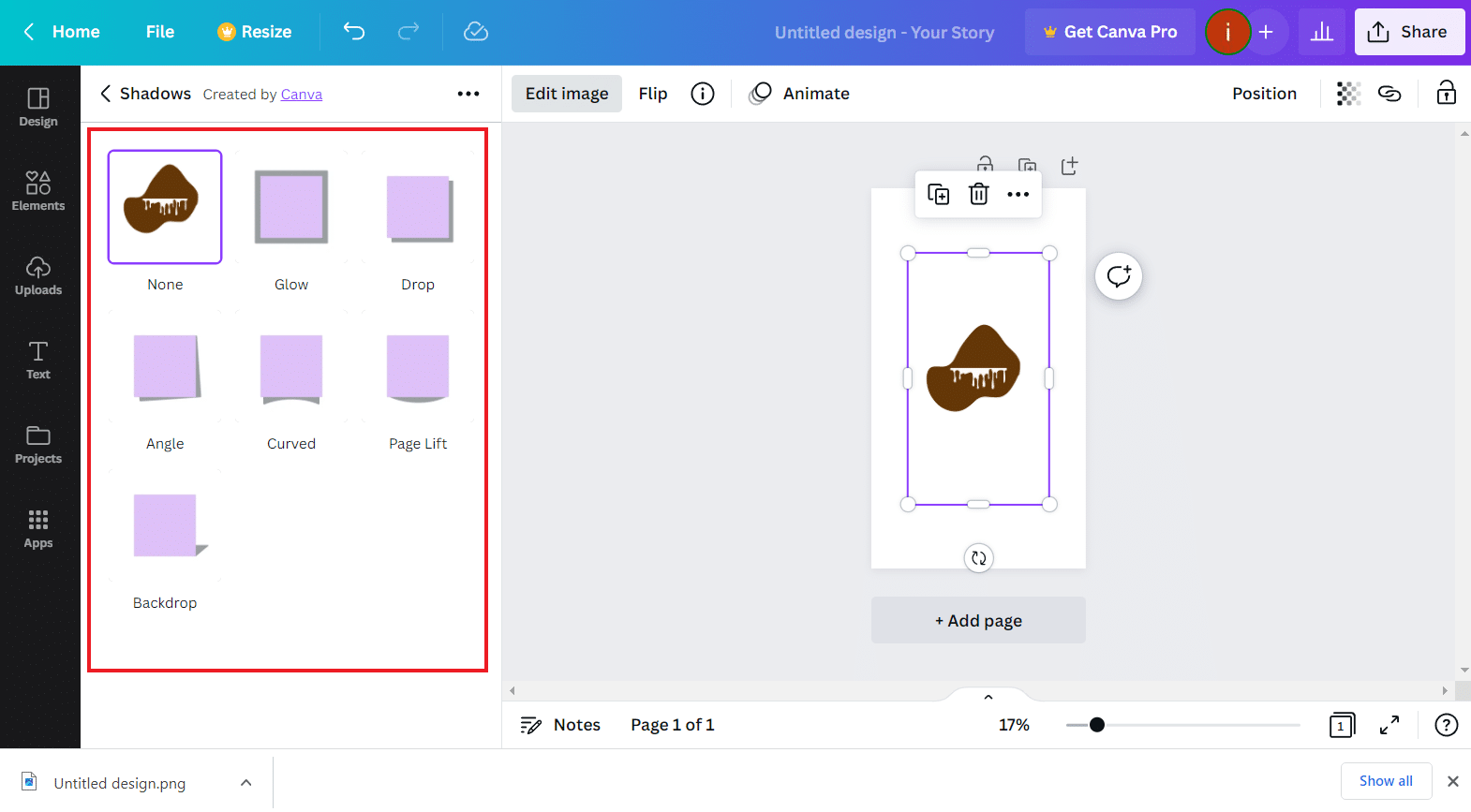
10. Artık görüntünün Parlaklık, Bulanıklık, Gölgeler, Soldurma ve çok daha fazlası dahil olmak üzere Gölge ayarlarını yapabilirsiniz .
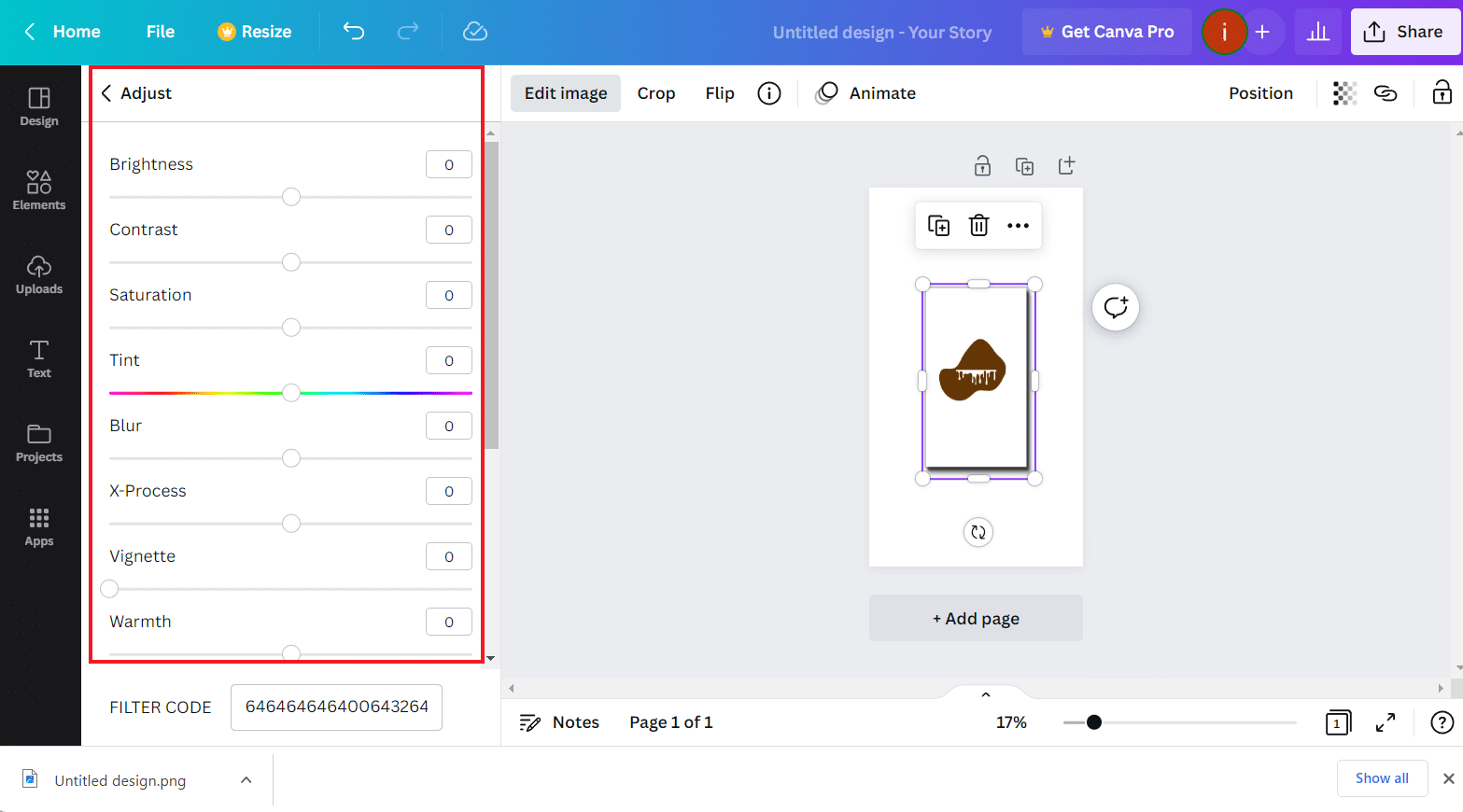
11. Ayarlamalar yapıldıktan sonra üstten Paylaş seçeneğine tıklayın.
12. Açılır menüden İndir'e tıklayın.
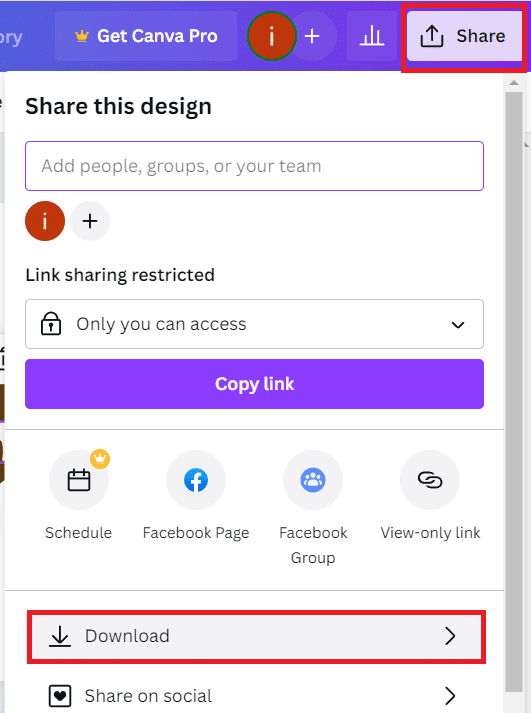
13. Bir Dosya türü seçin ve İndir'e tıklayın.
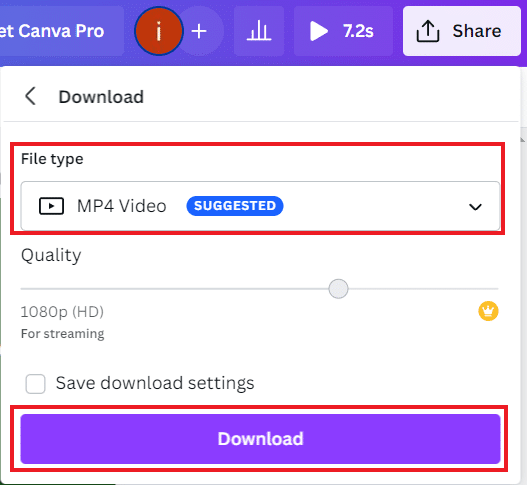
Artık Canva'da gölge efekti oluşturmayı öğrendiğinize göre, farklı öğeler üzerinde efekt uygulama hakkında daha fazla bilgi edinerek ilerleyelim.
Ayrıca Okuyun : Canva'da Metin Nasıl Döndürülür?
Canva'da Öğeler İçin Gölgeler Nasıl Oluşturulur?
Canva'da bir görsele gölge efektleri eklemenin yanı sıra, bu efekti platformdaki bazı öğelere de ekleyebilirsiniz. Ancak, daire veya kare gibi temel öğelere alt gölge efekti uygulamak mümkün değildir. Gölge efekti ekleyebileceğiniz yalnızca birkaç öğe vardır. Efekti mevcut öğelere uygulamak ve Canva'da öğeler için gölge oluşturmayı öğrenmek için aşağıdaki adımları izleyin:
Not : Gölge efektini tüm öğelere uygulamak için PC'nize Drop Shadow Canva Pack'i indirin.
1. Canva web sitesine gidin ve Tasarım oluştur seçeneğine tıklayın.
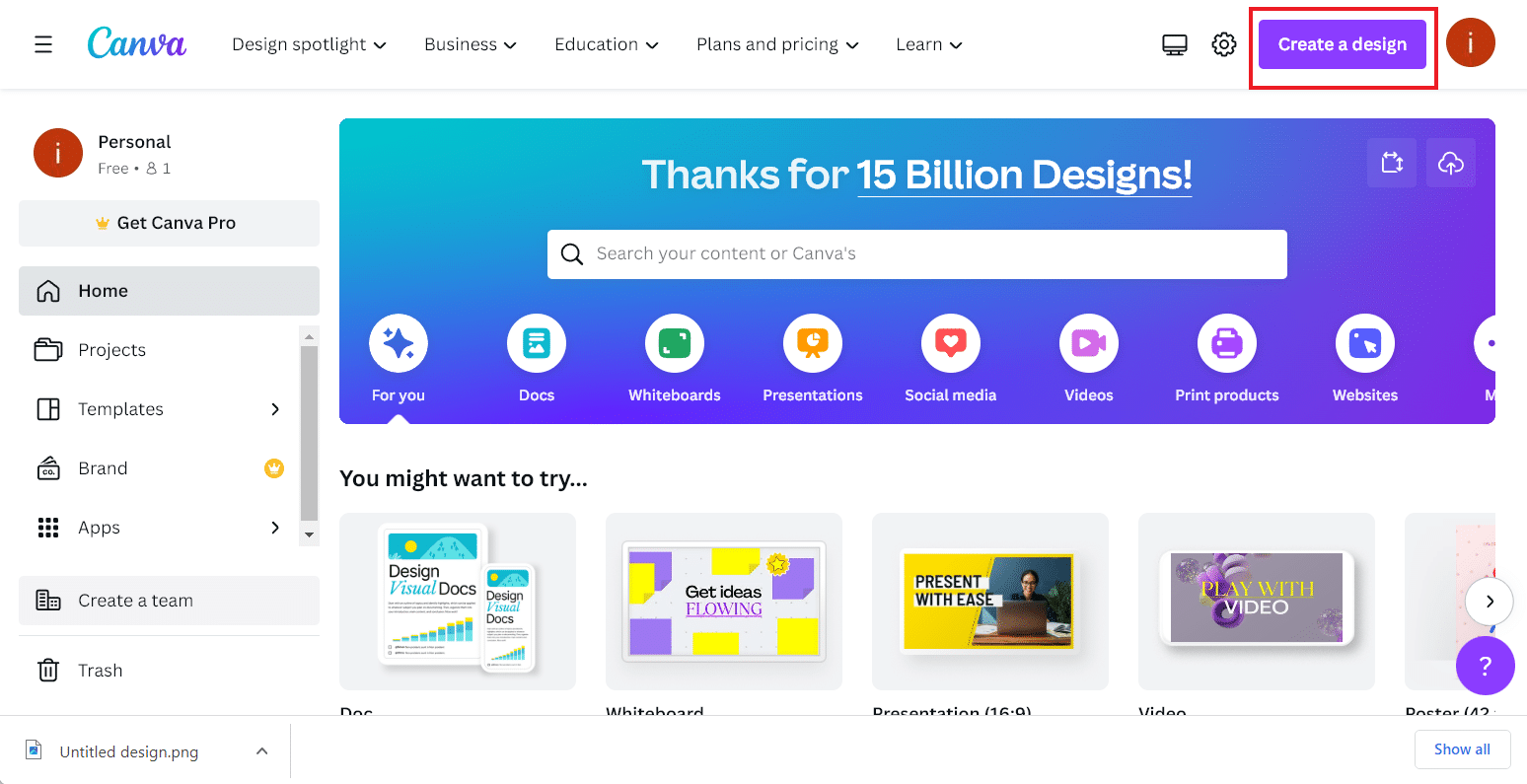
2. Şimdi Öğeler sekmesine tıklayın ve istediğiniz öğeyi seçin.
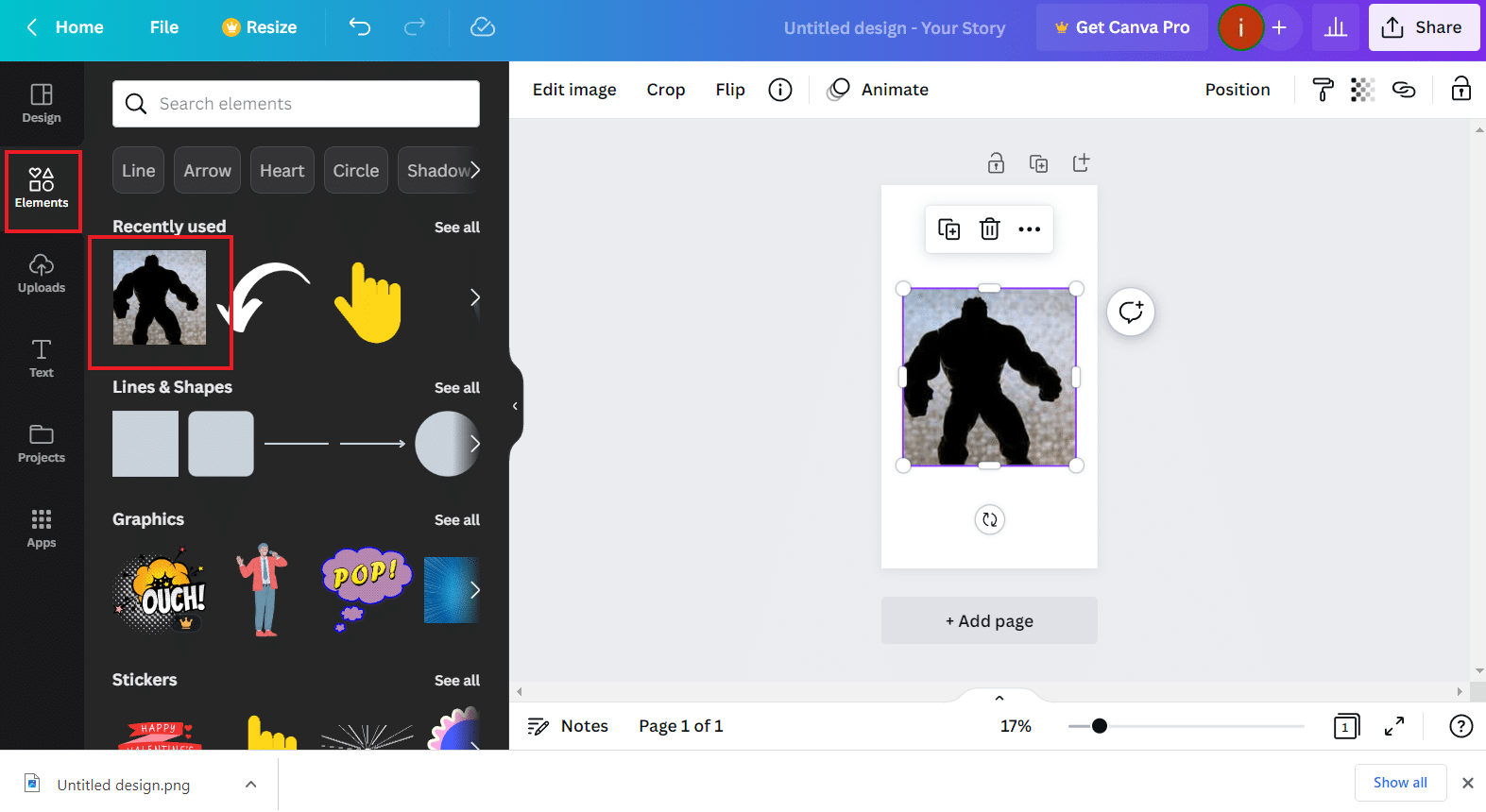
3. Ardından, üstten Resmi düzenle'ye tıklayın.
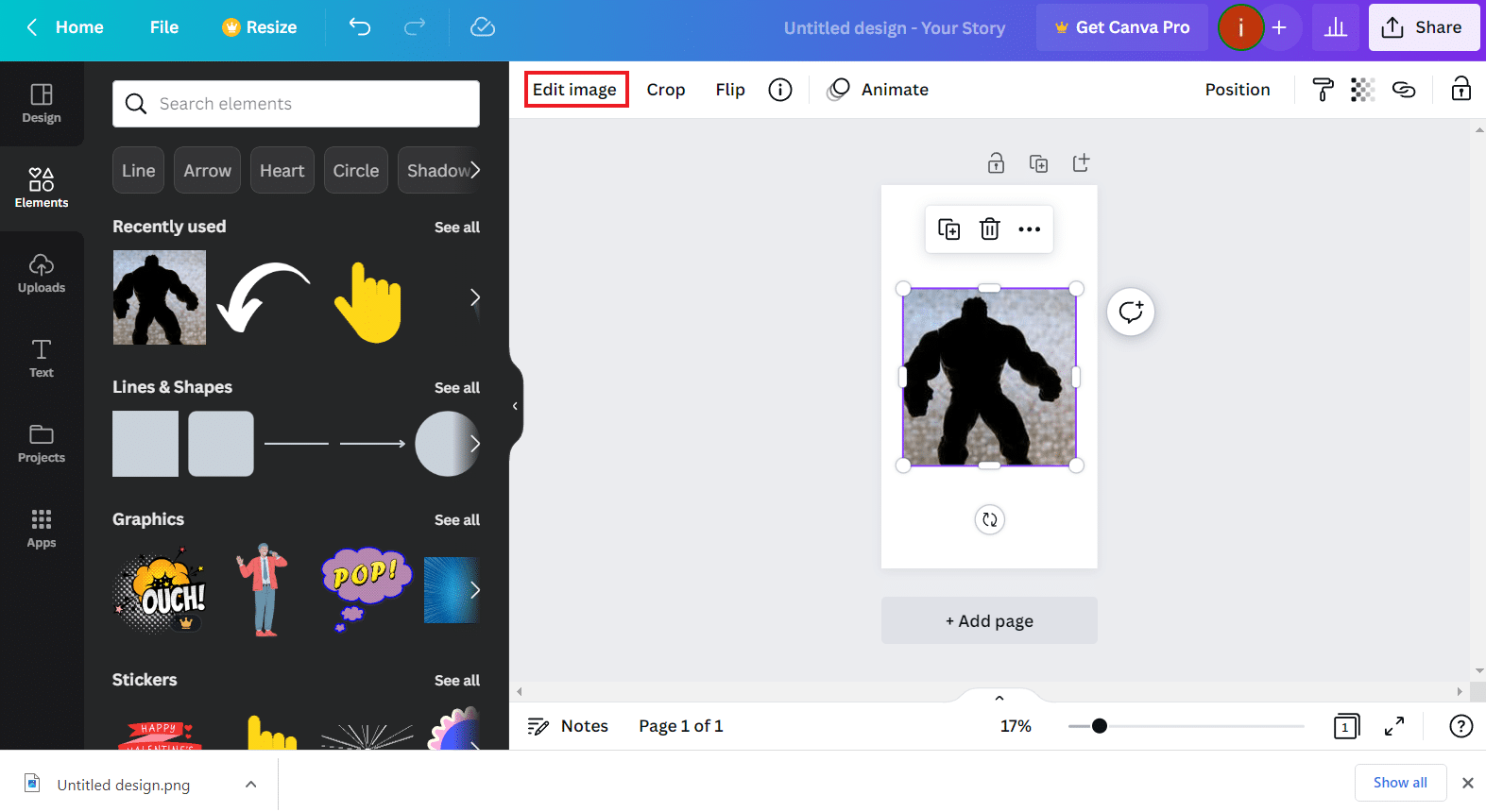
4. Gölgeleri arayın ve sonuçlardan Gölgeler kutucuğuna tıklayın.
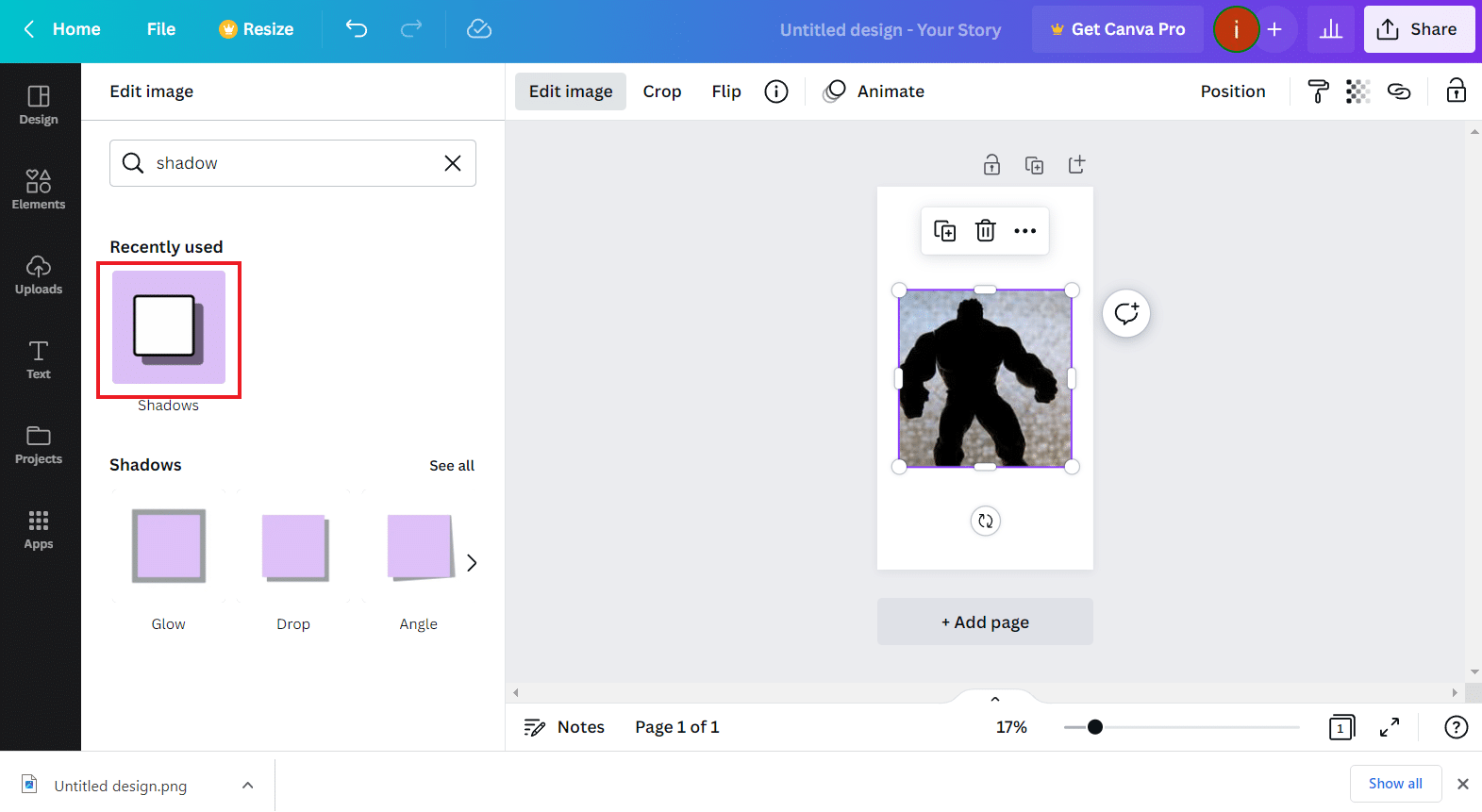
5. İstediğiniz Gölge efektini seçin ve Uygula'ya tıklayın.
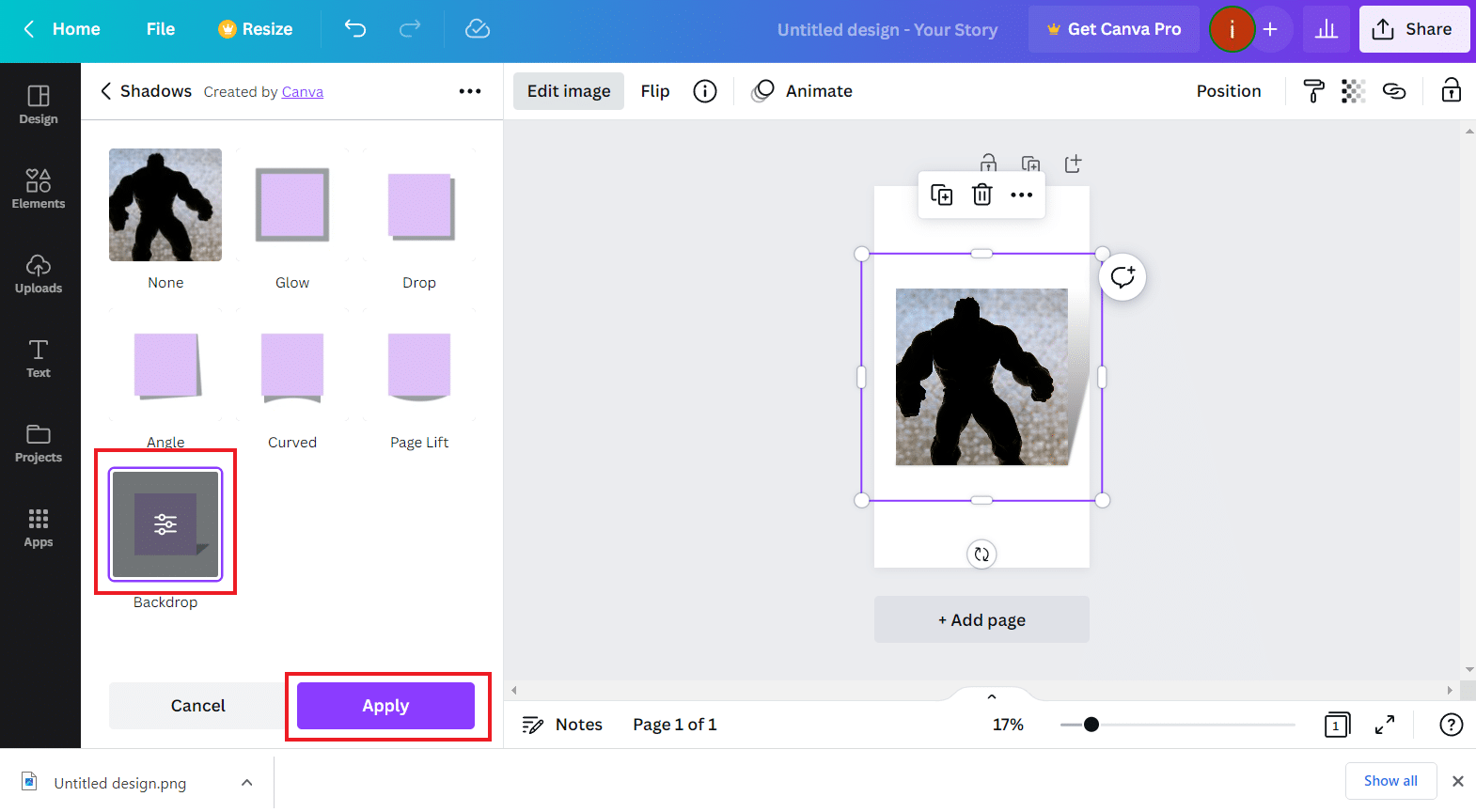
6. Şimdi, istediğiniz Gölge ayarlarını yapın .
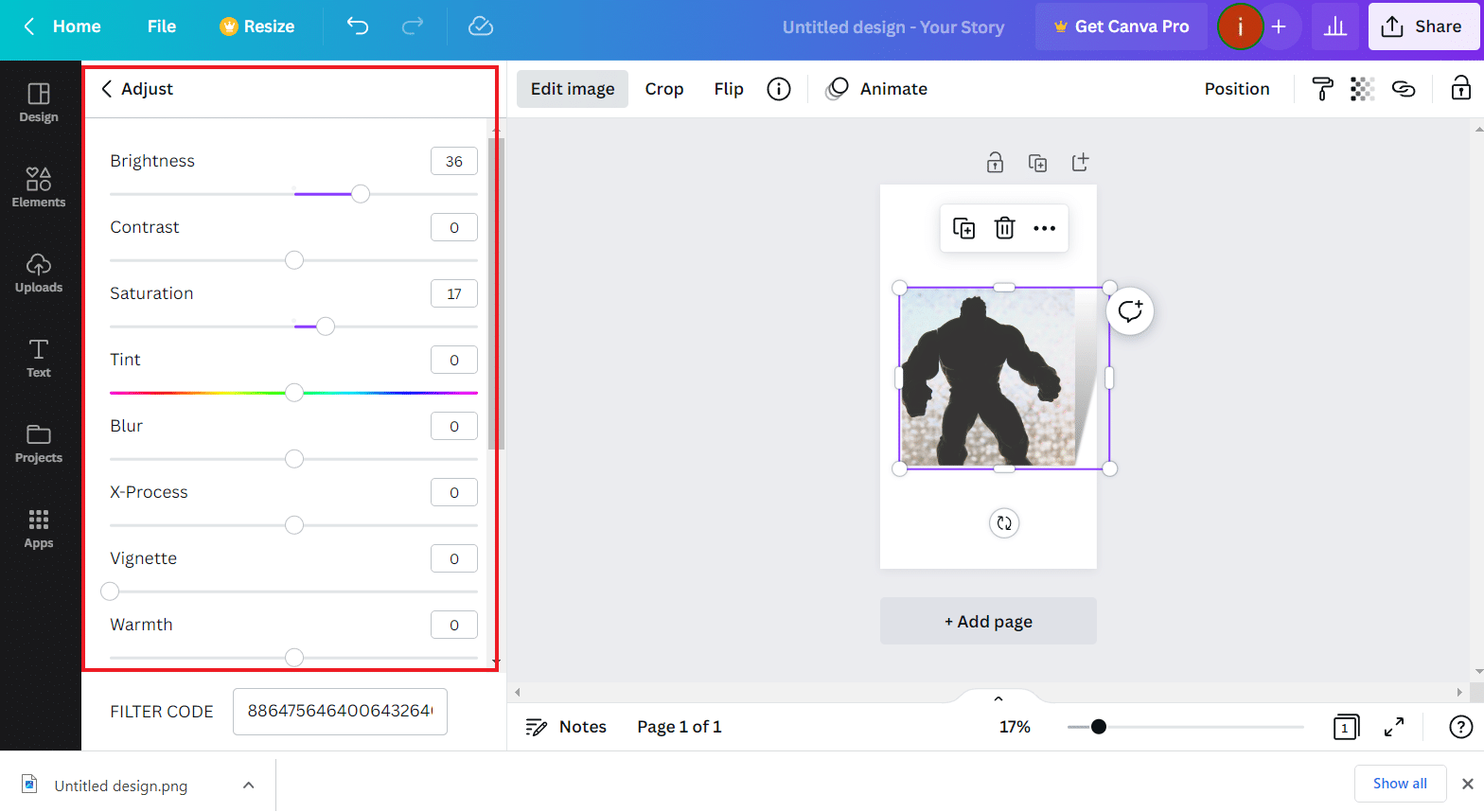
7. Şimdi, resme sağ tıklayın ve Canlandır'a tıklayın.


8. İstediğiniz animasyon efektini seçin.
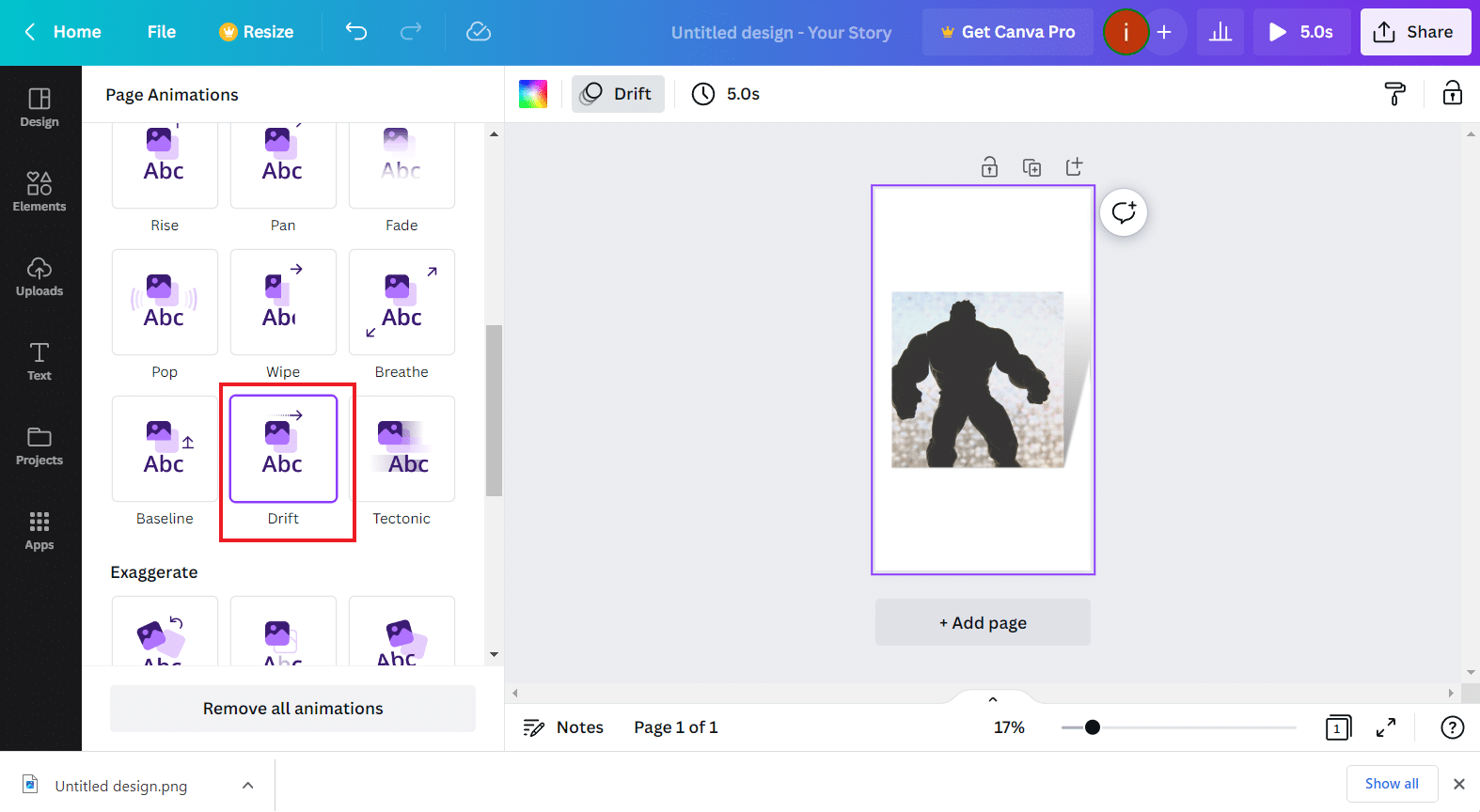
9. Bittiğinde, Paylaş > İndir seçeneğine tıklayın.
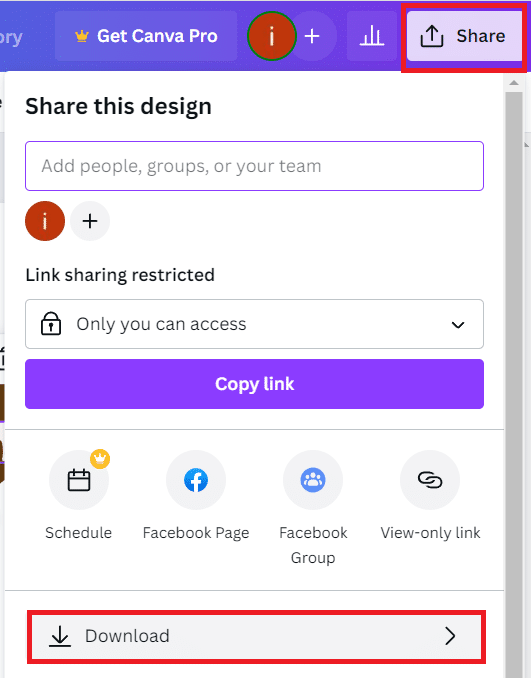
10. Son olarak, bir Dosya türü seçin ve İndir'e tıklayın.
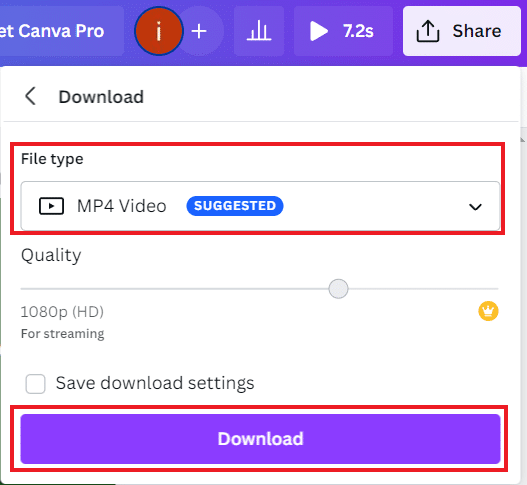
Canva'da Metin Gölgesi Nasıl Oluşturulur?
Bu DIY grafik tasarım uygulamasında ayrıca bir metin gölgesi oluşturabilirsiniz. Metninizin öne çıkmasını ve daha havalı görünmesini sağlamanın ilginç bir yoludur. Canva'da metin gölgesi oluşturma hakkında daha fazla bilgi edinmek için aşağıda verilen adımları izleyin:
1. Başlamak için Canva'ya erişin ve ana sayfadan Bir tasarım oluştur seçeneğine tıklayın.
2. Şimdi istediğiniz çerçeveyi seçin ve sol bölmeden Metin'e tıklayın.
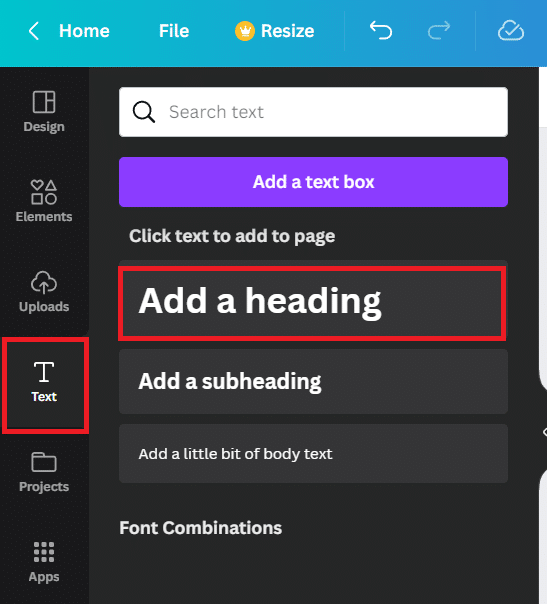
3. Ardından, istediğiniz metni sayfaya ekleyin .
4. Metin kutusuna tıklayın ve Çoğalt simgesini seçin.
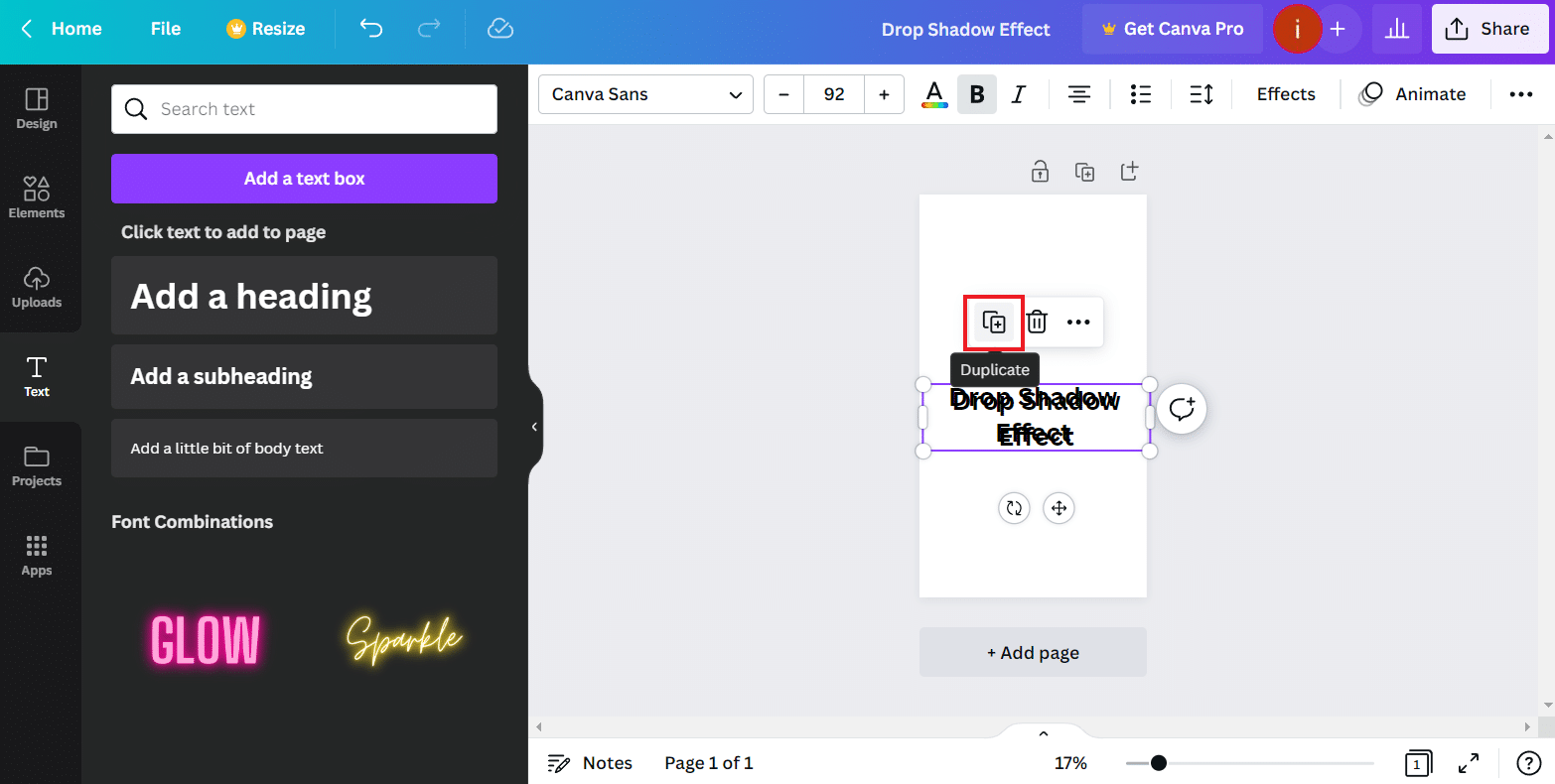
5. Şimdi yukarıdaki renk paletine tıklayarak ikinci metin kutusu için farklı bir renk seçin. Bu, zıt renklerle bir gölge efekti oluşturmanıza yardımcı olacaktır.
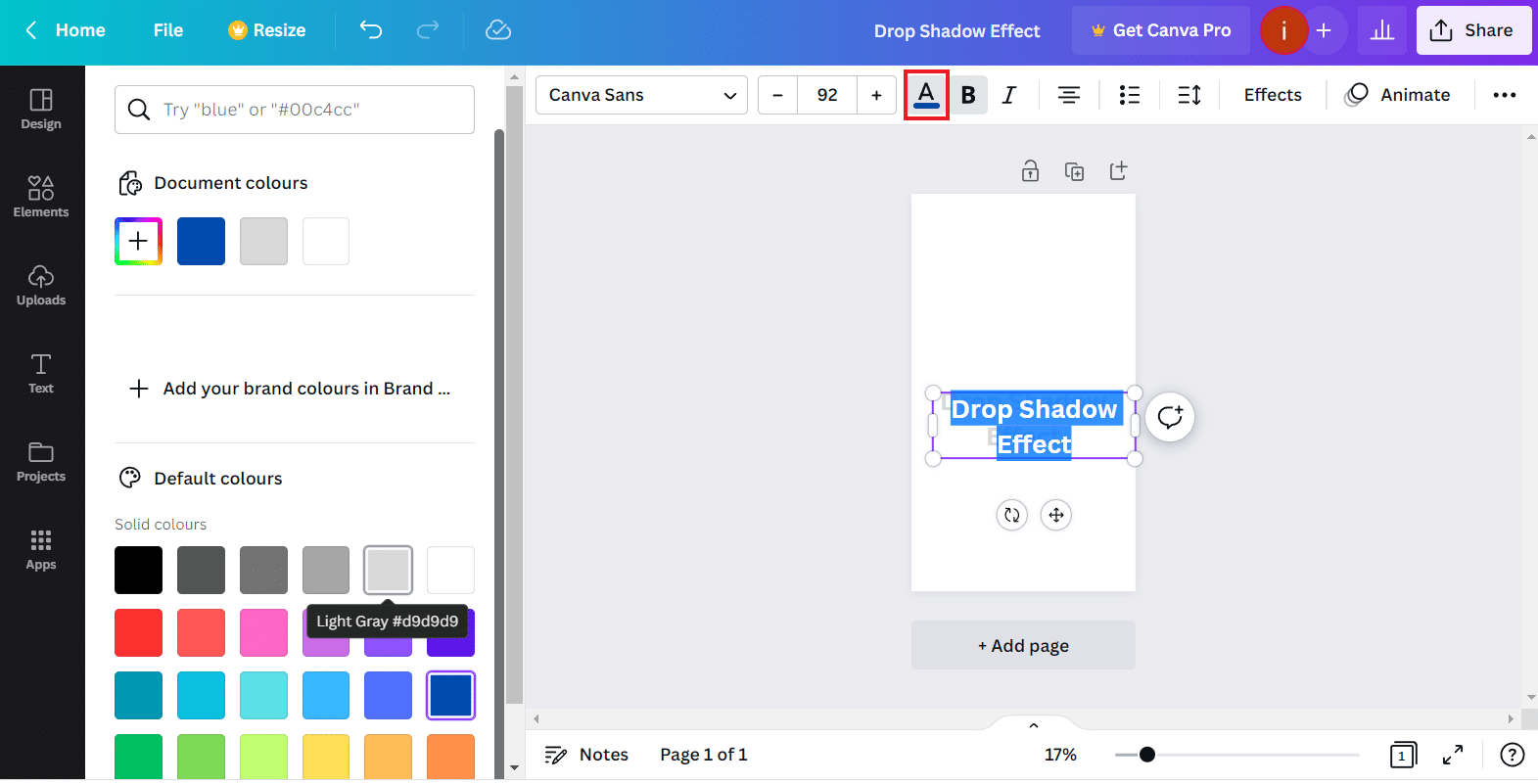
6. Ardından, arkasında orijinal metnin ince bir taslağını görene kadar ikinci metin kutusunu dikkatlice hareket ettirin.
7. Metni düzenlemek için üç noktalı simge > Konum seçeneğine tıklayın.
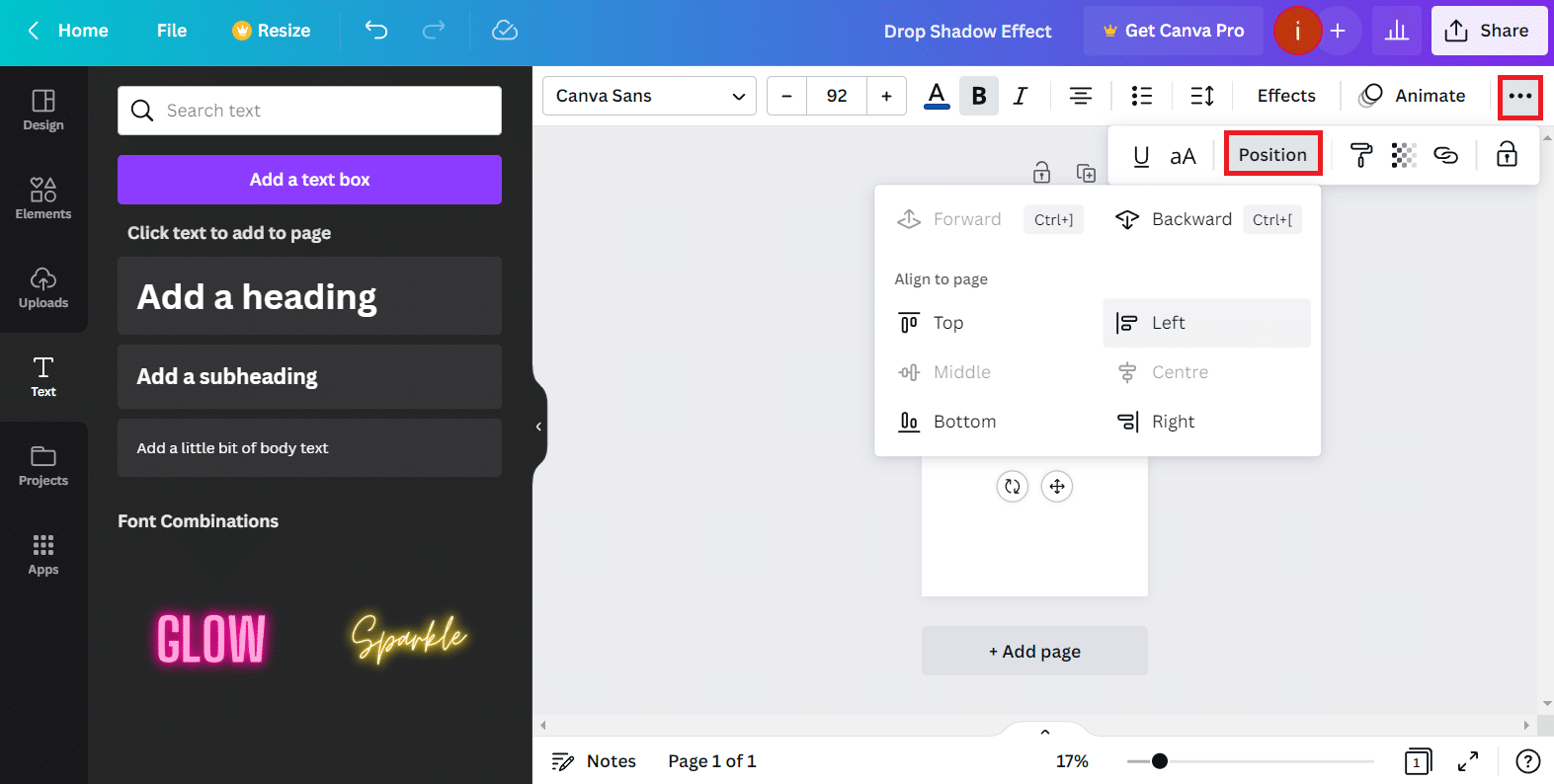
Canva'da metin ve arka plan görüntüsü arasındaki kontrastı artırmak için de bu yöntemi kullanabilirsiniz. Ayrıca Canva'da bir metin gölgesi oluşturabilir ve ardından bunu nihai görüntüye ekleyebilirsiniz.
Ayrıca Okuyun : TikTok'ta Yankı Efekti Nasıl Yapılır?
Canva'da Bir Çerçeveye Nasıl Gölge Eklerim?
Canva'da bir görüntüye, metne ve öğeye gölge efekti eklemeyi öğrendiğinize göre, bu efekti bir çerçeveye eklemenin zamanı geldi. Canva'daki çerçeveler, tasarımlara renk, efektler ve esneklik eklemek için kullanılır. Bunlar, maketler tasarlamak, eğlenceli şekiller eklemek ve tasarımlarınıza fotoğraf efektleri ve stiller oluşturmak istediğinizde de kullanışlıdır.
Canva'da bir çerçeveye nasıl gölge ekleyeceğim hakkında daha fazla bilgi edinmek için aşağıdaki adımları izleyin:
1. Canva'yı açarken menüden Tasarım oluştur > Poster'e tıklayın.
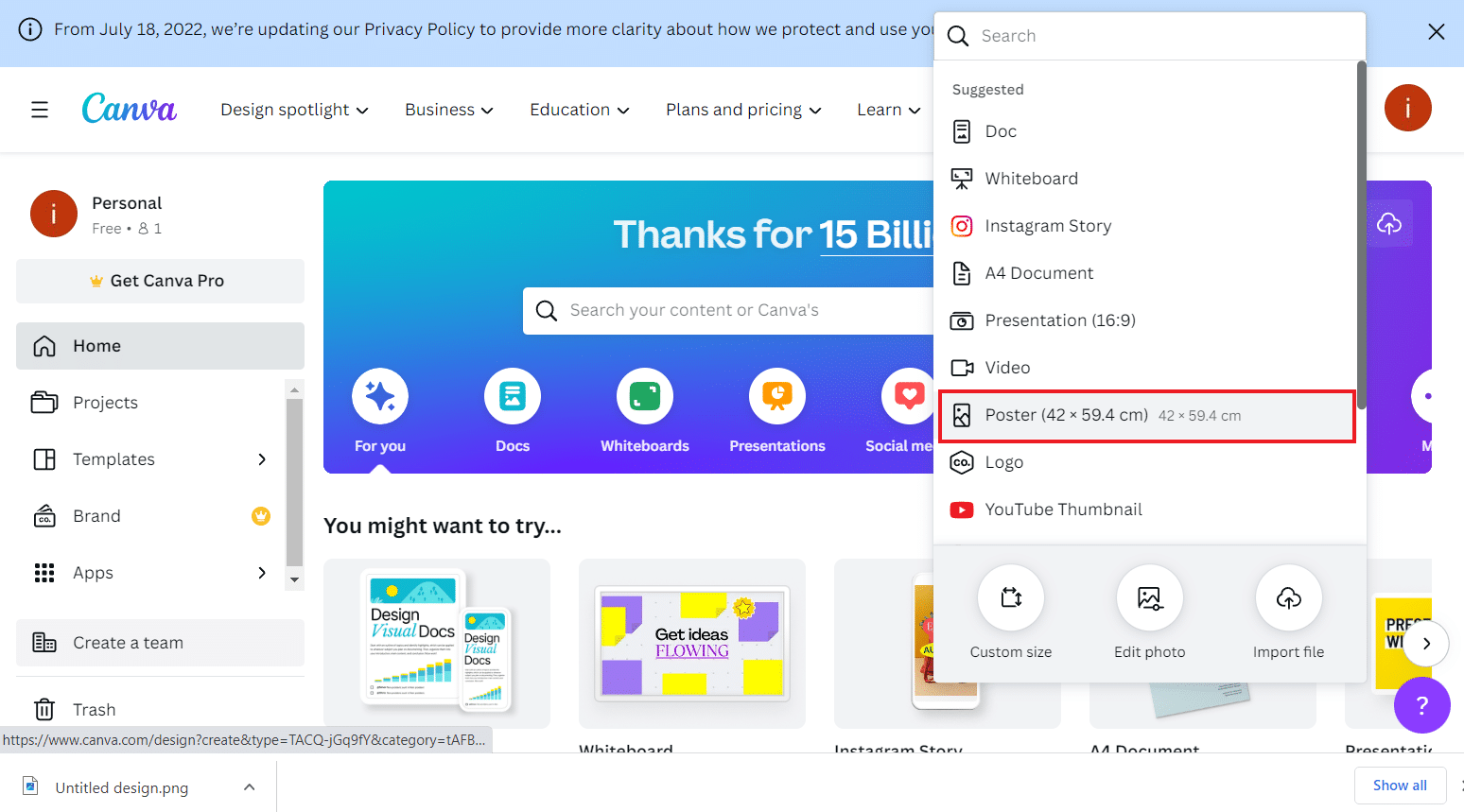
2. Şimdi sol bölmeden Yüklemeler'e tıklayın ve istediğiniz görüntüyü seçin.
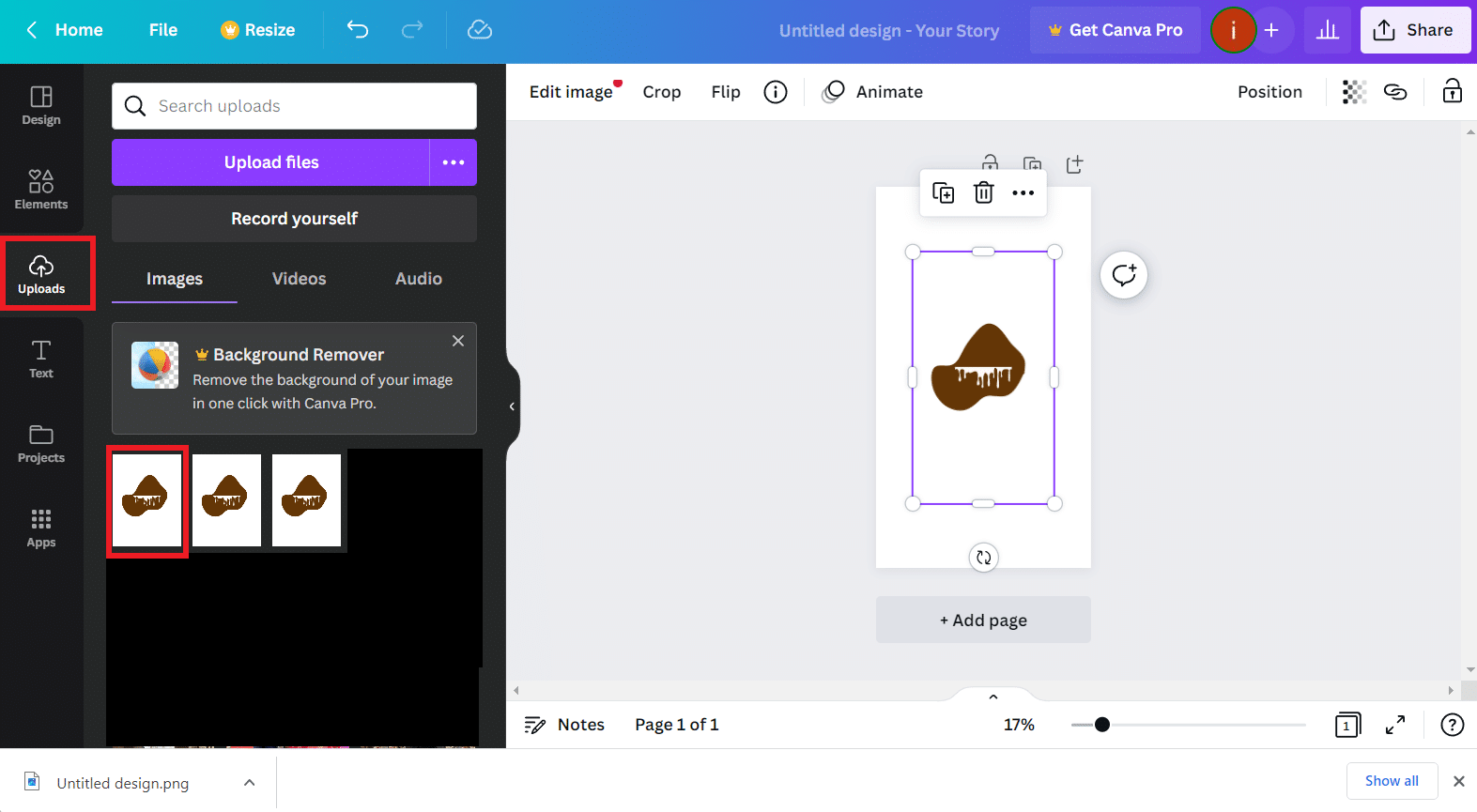
3. Ardından, üstten Resmi düzenle'ye tıklayın ve Gölgeler'i seçin.
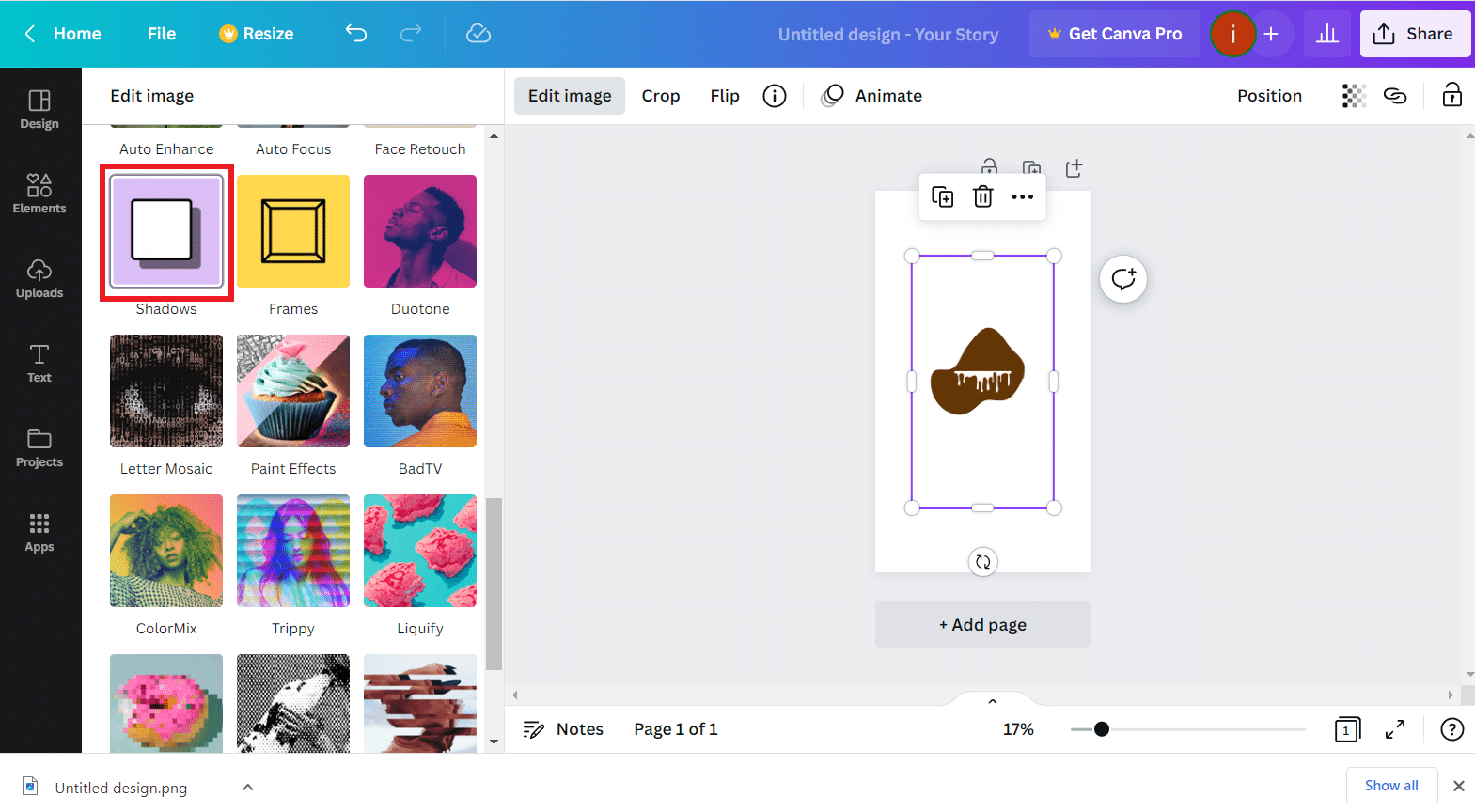
4. Şimdi, istediğiniz gölge efektine tıklayın > Uygula .
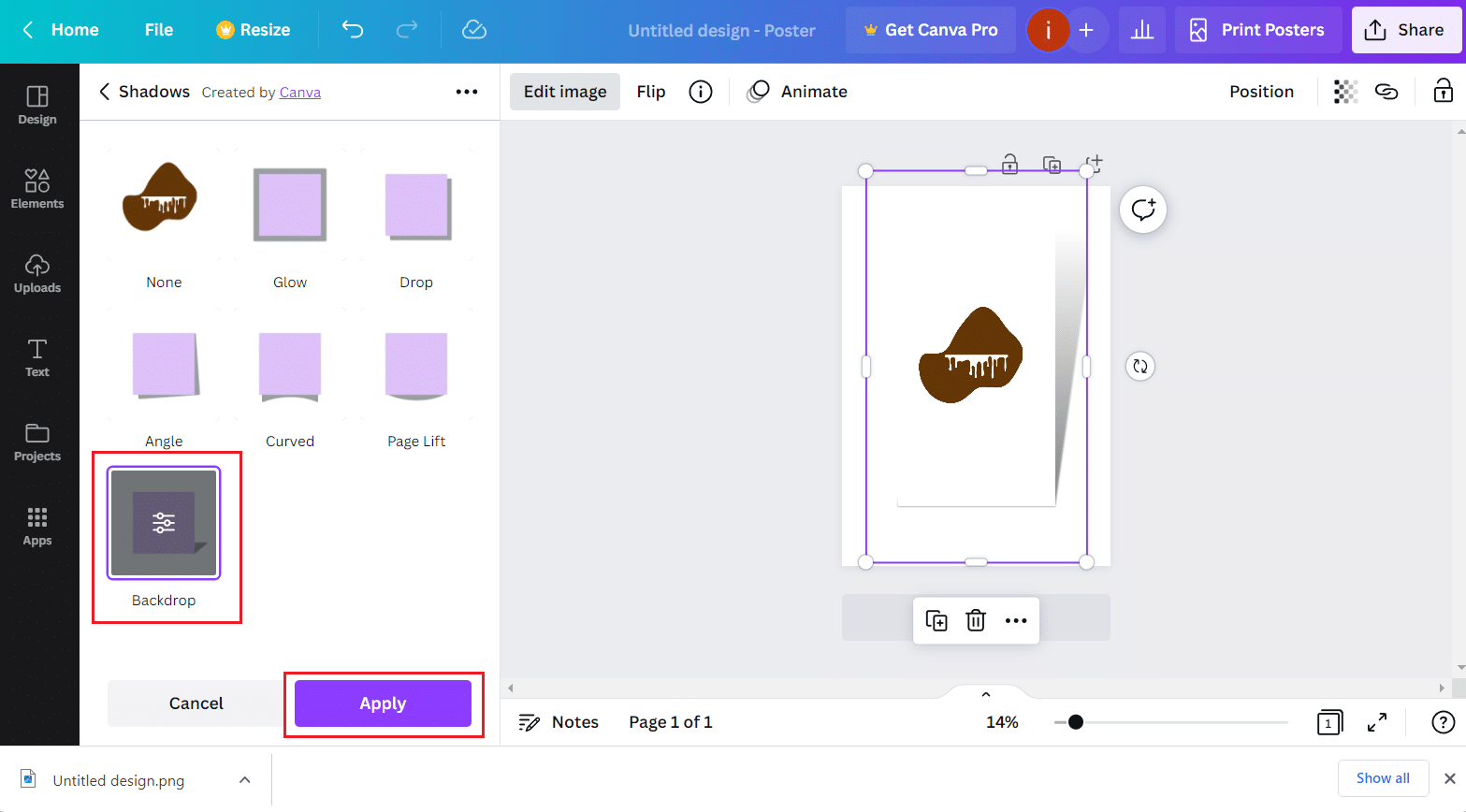
5. Şimdi Öğeler sekmesine tıklayın.
6. Arama çubuğunun yardımıyla istediğiniz çerçeveleri arayın.
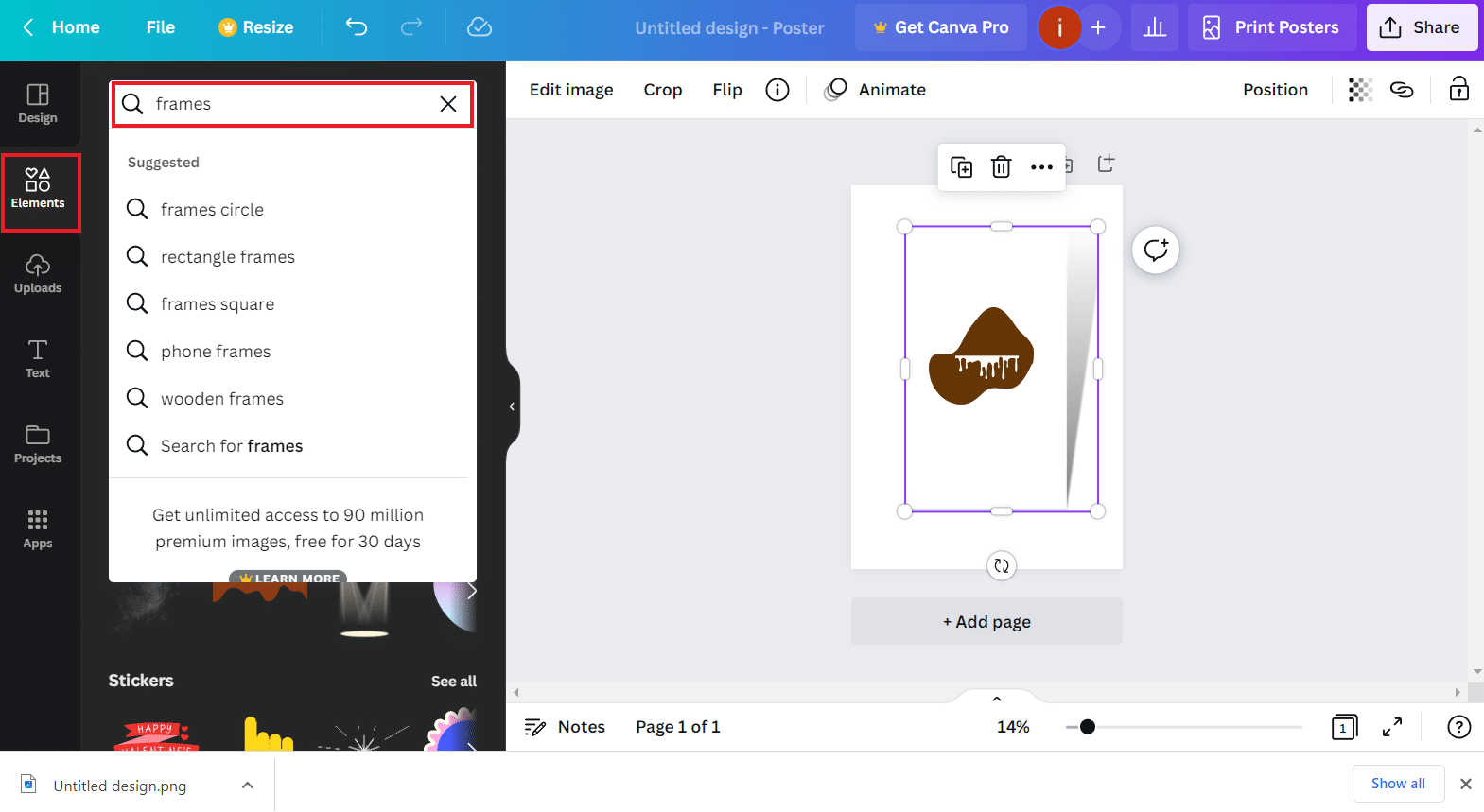
7. Ardından, sonuçlardan istediğiniz çerçeveyi seçin.
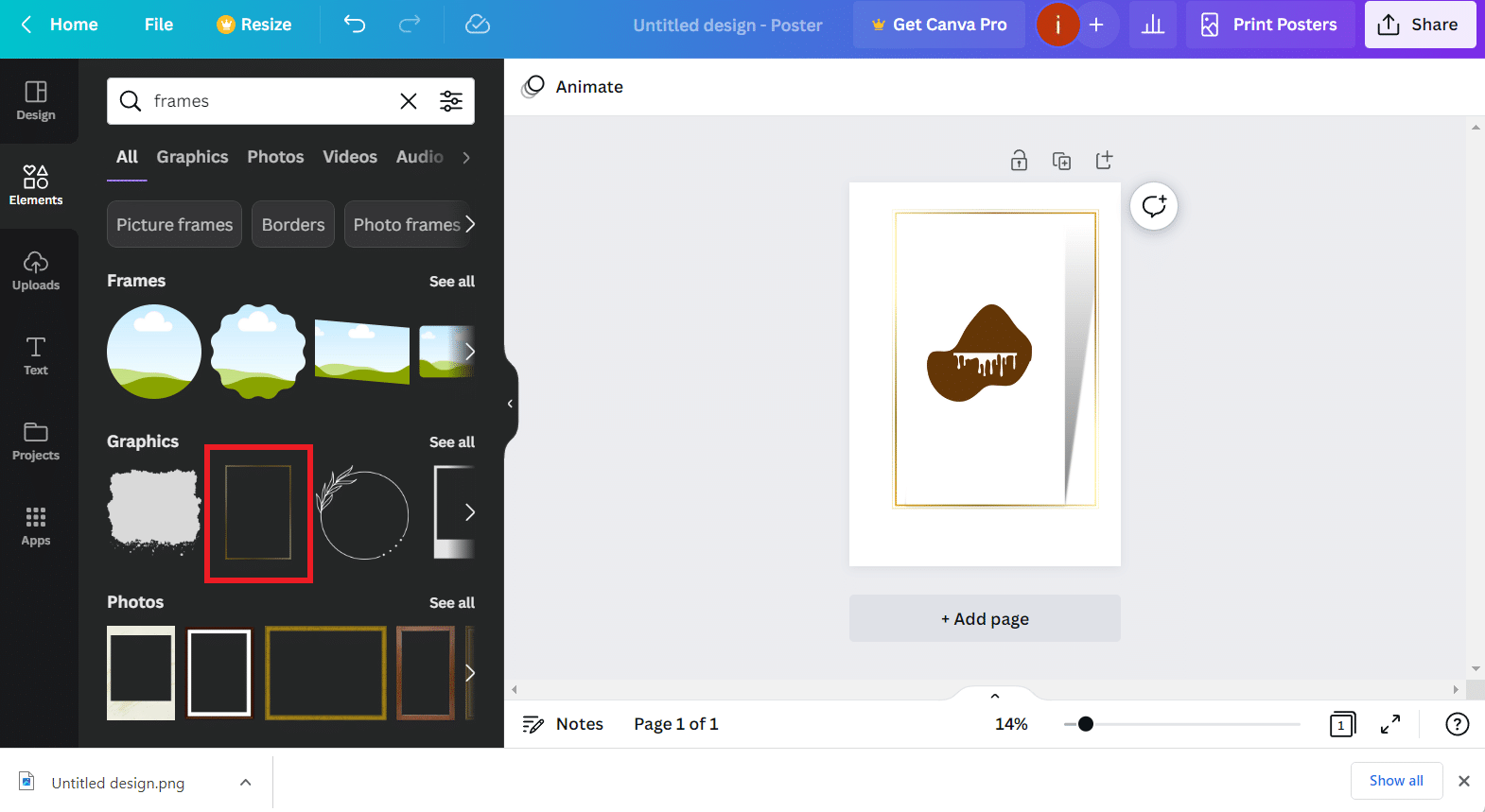
8. Görüntü ayarlarını tercihinize göre düzenleyin ve Paylaş > İndir seçeneğine tıklayın.
9. Son olarak, Dosya türünü seçin ve İndir'e tıklayın.
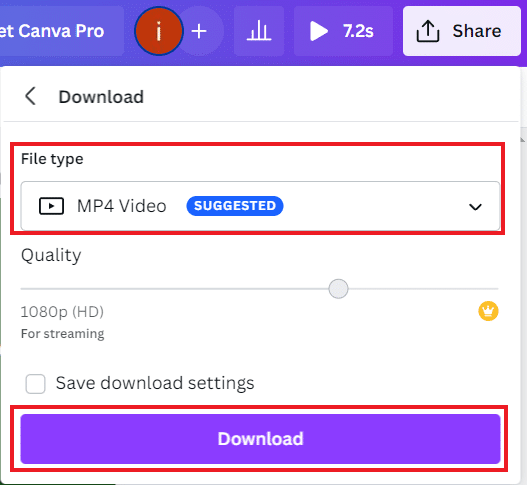
Ayrıca Okuyun : Trend Olan Popüler Instagram Reel Efektleri Nasıl Kullanılır
Sıkça Sorulan Sorular (SSS)
S1. Canva'da resimleri sürükleyip bırakabilir miyim?
Cevap . Evet , Canva'da resimleri sürükleyip bırakabilirsiniz.
S2. Canva'nın yeni özelliği nedir?
Cevap . Canva'nın en yeni özelliği, mevcut dosyalarınızı sıfırdan başlamanıza gerek kalmadan düzenlenebilir Canvas tasarımlarına dönüştürmenize yardımcı olan içe aktarma özelliğidir .
S3. Canvas'ın en iyi kullanılabilir özelliği hangisidir?
Cevap . Canvas'ın en iyi özelliği, kullanıcıların favori tasarımlarını oluştururken zamandan tasarruf etmesini sağlayan şablon çeşitliliğidir .
S4. Canva ücretsiz efektler sunuyor mu?
Cevap . Evet , Canva ücretsiz efektler sunar. Ancak platformdaki bazı gelişmiş efektler ücretlidir.
S5. Canva sanat öğeleri nelerdir?
Cevap . Şekiller, Çerçeveler, Çizgiler, Tablolar, Izgaralar, Çıkartmalar ve Degradeler gibi birçok kategori Canva sanat öğeleri altında gelir.
Önerilen :
- Spotify Canvas'ın Gösterilmemesini Düzeltme
- 100+ En İyi Telegram Kanal İsimleri ve Fikirleri
- TikTok'ta Yankı Efekti Nasıl Yapılır?
- CapCut'ta Hız Düzenlemesi Nasıl Yapılır?
Bu nedenle, ayrıntılı adımlarla Canva'da gölge efekti oluşturmayı anladığınızı umuyoruz. Makale yapmamızı istediğiniz diğer konularla ilgili soru ve önerilerinizi bize iletebilirsiniz. Bunları bilmemiz için aşağıdaki yorumlar bölümüne bırakın.
